win10升级后蓝屏如何解决?win10升级后变蓝屏恢复办法
win10升级后蓝屏如何解决?
win10系统是个庞大的代码工程,升级到win10系统过程中出现些意外情况很容易导致升级失败,甚至出现蓝屏。这种情况要如何解决呢?
1.首先我们单击开始,设置,单击更新和安全,然后单击高级选项。
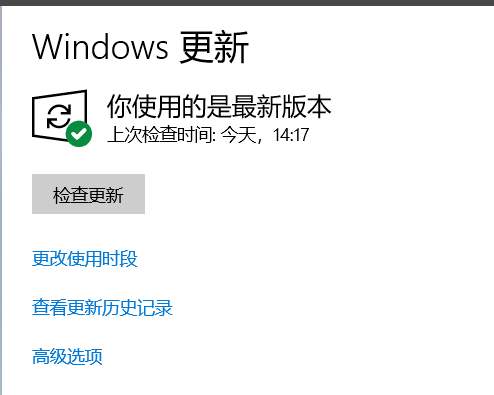
2.在此更新选项中,我们关闭了所有项目,没有必要进行更新
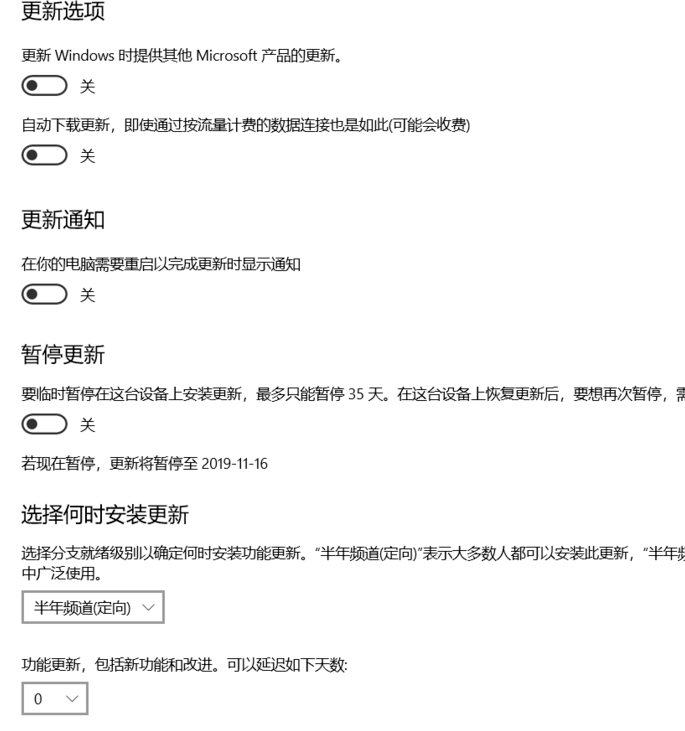
3.同样我们必须从服务中关闭其更新。我们调用任务管理器,单击服务,然后在左下角有一个打开的服务。我们打开服务并在服务中找到Windows更新
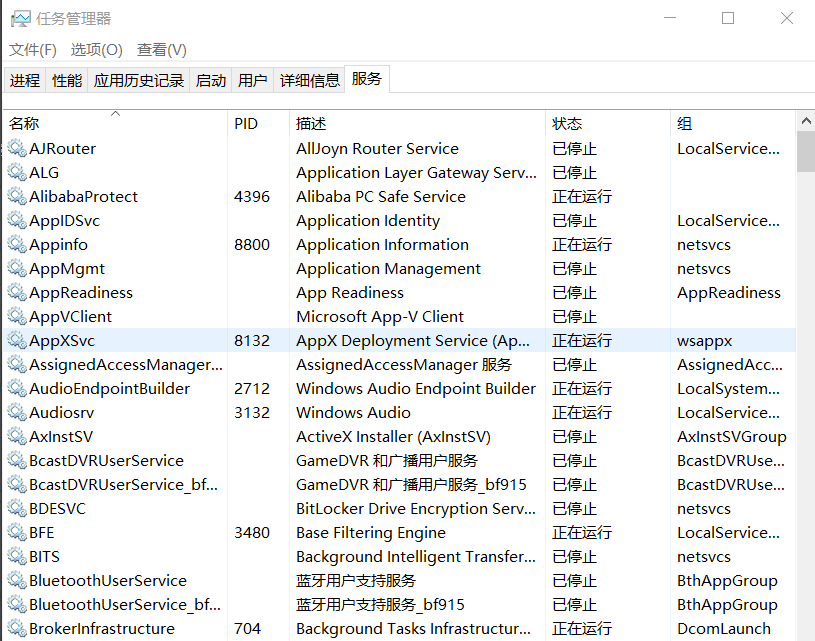
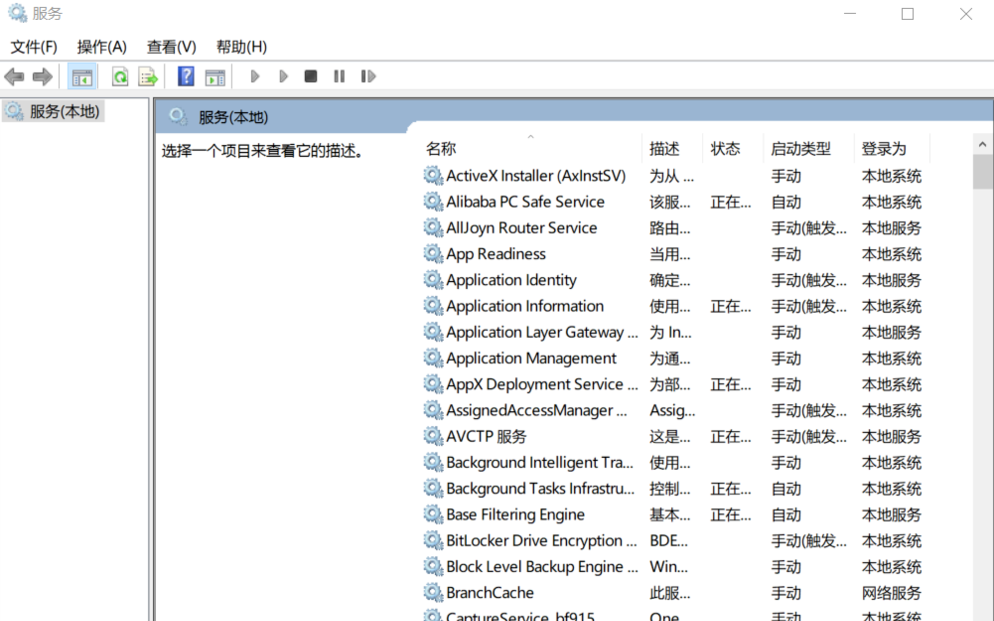

4.右键单击属性,这些属性在常规列中,我们将启动类型更改为已禁用,在恢复列中,我们将第一个故障,第二个故障以及随后的故障更改为无操作,以便可以完全关闭win10自动更新
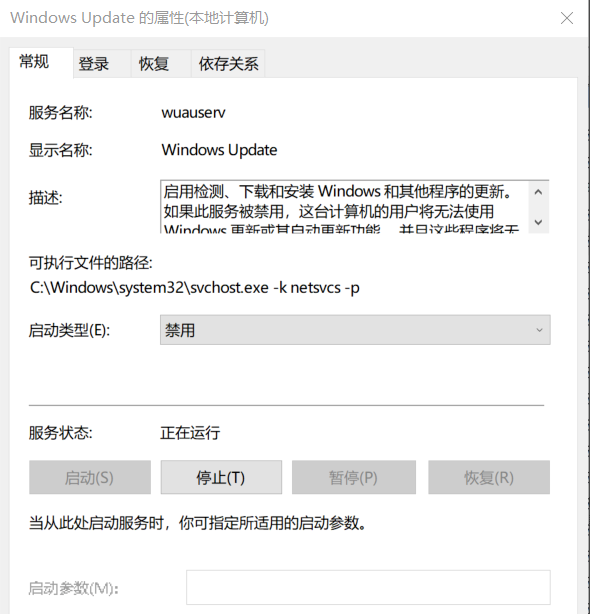

5.我们打开此软件,单击“系统修复”,再单击“全面修复”,然后等待他检测一段时间。由于我已经修理过,他暂时无法检测到问题
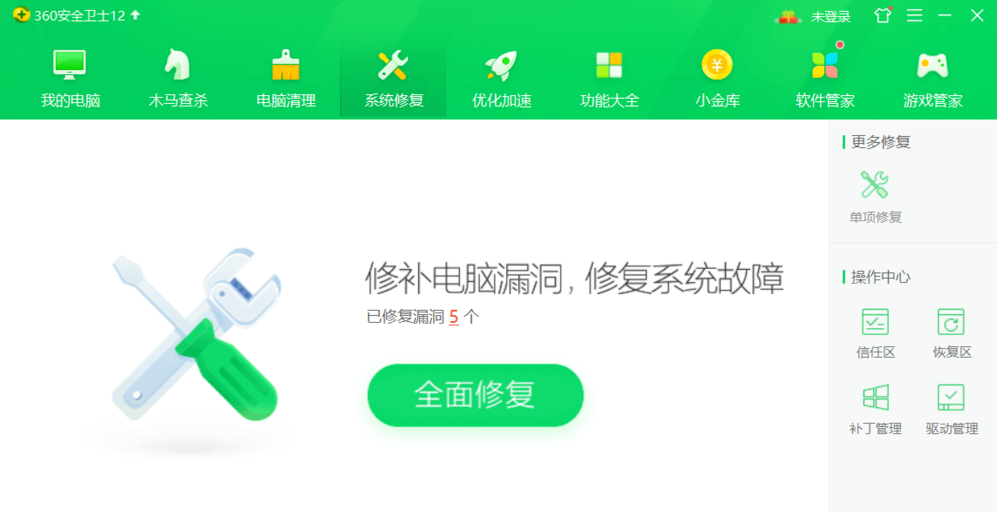
win10升级后蓝屏如何解决?按照上面的一系列操作后,相信会对您有一点帮助,感谢您浏览我们的文章。
相关文章
- win10蓝屏winload.efi 0xc000000f怎么修复
- win10蓝屏显示磁盘损坏怎么办
- win10蓝屏kernelsecuritycheckfailure怎么办
- win10蓝屏常见问题汇总
- win10蓝屏Ntfs.sys丢失损坏无法开机
- win10蓝屏重启代码BAD_POOL_CALLER
- win10蓝屏0x0000225无法进入系统怎么修复
- win10蓝屏错误代码CRITICAL_STRUCTURE_CORRUPTION
- win10更新失败蓝屏不用急,修复方法送上
- win10蓝屏系统还原显示系统保护怎么解决
- win10蓝屏irql not less or equal教程
- win10蓝屏终止代码driver怎么办_win10蓝屏终止代码driver解决教程
- win10蓝屏系统进不去无法启动怎么办
- win10蓝屏笑脸提示重启怎么办?win10蓝屏笑脸提示重启的处理方法
- win10蓝屏重启每次代码都不一样怎么处理
- win10蓝屏重启进不去桌面怎么解决
热门教程
Win11安卓子系统安装失败
2系统之家装机大师怎么怎么用?系统之家装机大师一键重装教程
3Windows11打印机驱动怎么安装?Windows11打印机驱动安装方法分享
4Win11电脑任务栏图标重叠怎么办?任务栏图标重叠图文教程
5Win11安卓子系统运行超详细教程!
6Win11激活必须联网且登录账号?安装完可退出账号
7Win11字体大小怎么调节?Win11调节字体大小教程
8更新Windows11进度条不动怎么办?更新Windows11进度条不动解决方法
9Win7旗舰版蓝屏代码0x000000f4是怎么回事?
10Win10如何强制删除流氓软件?Win10电脑流氓软件怎么彻底清除?
装机必备 更多+
重装教程
大家都在看
电脑教程专题 更多+
